联想电脑是比较多人使用的品牌,那么联想电脑系统出问题时想一键重装系统该怎么办呢?在众多的重装系统方法里,一键ghost就是一种很常用的重装系统工具。下面以win7为例,给大家带来云骑士一键ghost重装的教程。
联想一键ghost重装系统步骤阅读
1、将制作好的云骑士启动U盘插入电脑的USB接口,通过设置U盘启动,进入云骑士装机大师的PE系统,点击桌面的“手动运行Ghost32”。
2、点击local-partition-form image,寻找U盘的盘符和系统的所在。
3、来到手动运行ghost32的界面,点击最上方的方框,选择GHO系统文件所在的盘符。
4、接下来选择系统要安装的盘符,一般是C盘,即最上面prmary类型的区,然后点击“OK”。
5、点击yes就会自动格式化系统盘,并进行系统还原。
6、然后就进入ghost还原界面,进度走完系统便重装完成。
联想一键ghost重装系统操作步骤
01 将制作好的云骑士启动U盘插入电脑的USB接口,通过设置U盘启动,进入云骑士装机大师的PE系统,点击桌面的“手动运行Ghost32”。
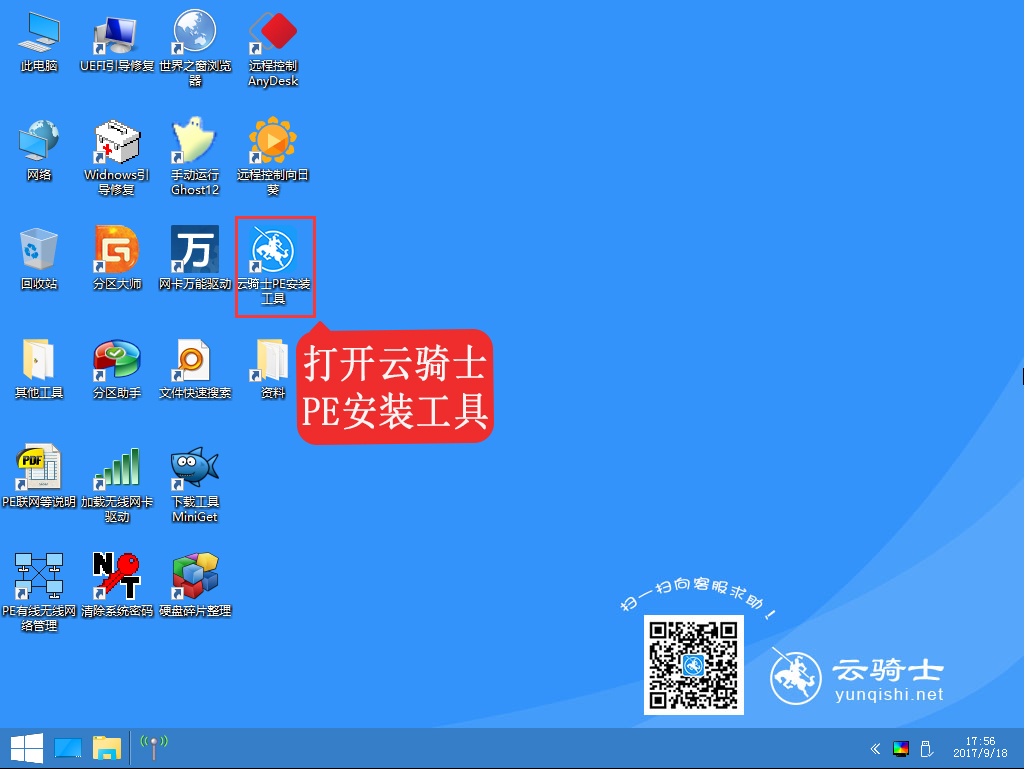
02 在弹出的窗口中,依次点击“local”——“partition”——“form image”。寻找U盘的盘符和系统的所在。
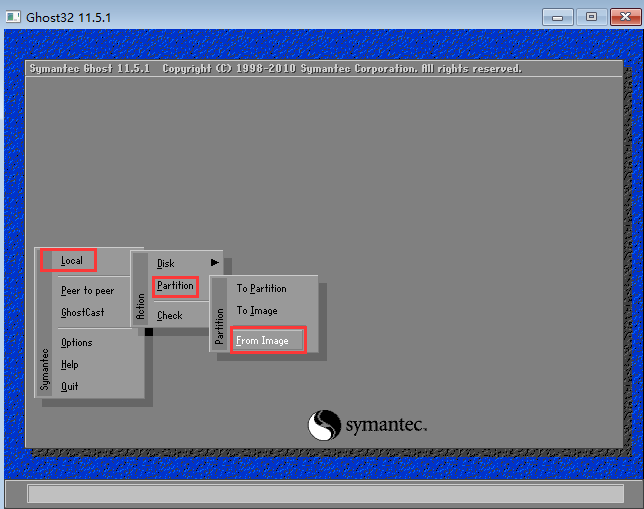
03 来到手动运行ghost32的界面,点击最上方的方框,选择GHO系统文件所在的盘符。
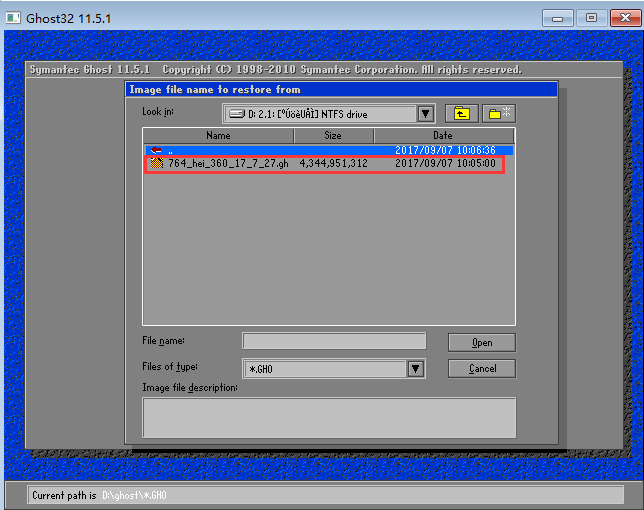
04 接下来选择系统要安装的盘符,一般是C盘,即最上面prmary类型的区,然后点击“OK”。
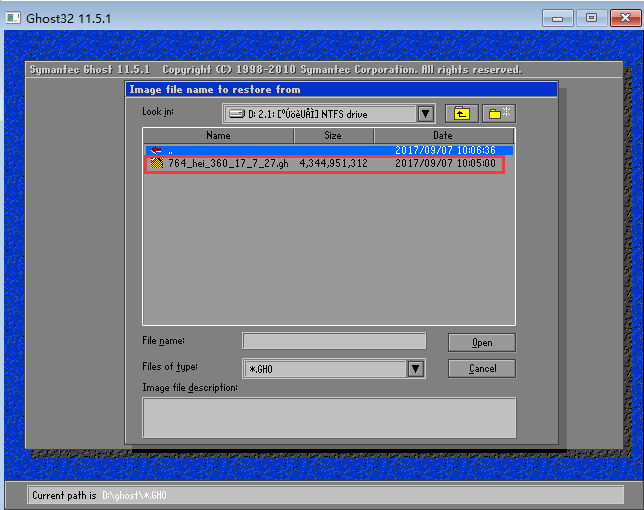
05 点击“yes”,就会自动帮我们格式化系统盘,并进行系统的还原。
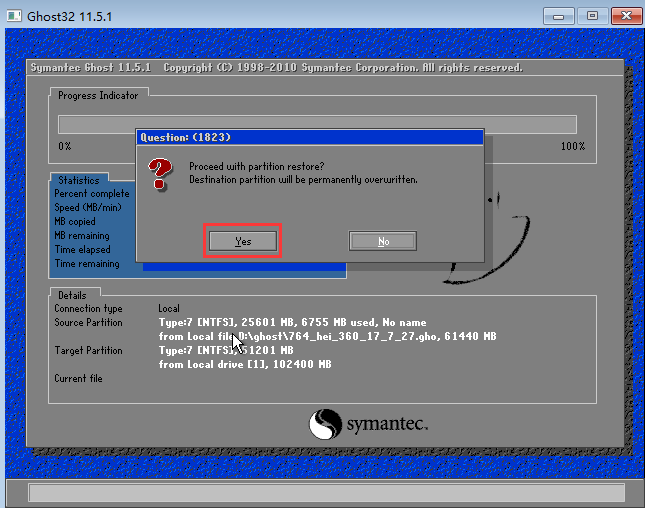
06 然后就进入ghost还原界面,进度走完系统便重装完成。

一键ghost重装win7系统教程是什么,网友们想使用ghost重装windows7系统,所以特地跑过来问小编,小编可是重装系统的大神,这点问题难不倒我!那么就让小编告诉你们一键ghost重装win7系统教程。
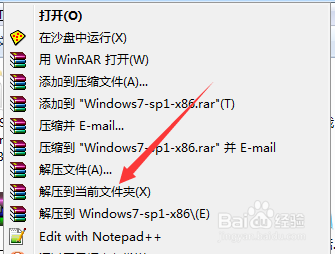
现在大部分时候电脑的系统会出现莫名其妙的问题,对于那些非硬件故障的问题来说,选择重新安装系统是一劳永逸的好方法,能够及时的解决系统出现的问题。在这里小编为大家介绍u盘安装系统(ghost)系统的方法。
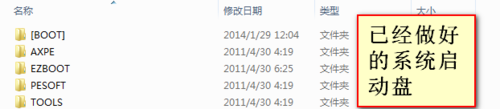
联想一键ghost重装系统相关内容








































































